Como criar um Centro de Excelência na Power Platform
Na primeira parte da nossa série sobre a Power Platform, exploramos como ela tem evoluído dentro das organizações empresariais, permitindo…

Você pode usar os fluxos do Power Automate para processar uma longa lista de tarefas e atividades. Ou seja, de processos de negócios críticos a notificações simples, você pode usar fluxos para automatizar suas atividades de negócios.
Portanto, nesta postagem do blog, discutiremos como agendar fluxos. Pois, este recurso é útil quando você deseja automatizar processos que deseja executar em intervalos regulares ou em um determinado intervalo de tempo. Então, vamos aprender mais sobre fluxos recorrentes e suas características abaixo.
Primeiramente, você processa muitas tarefas diariamente, semanalmente ou mensalmente. Portanto, alguns serão repetitivos e muito demorados. Assim, o Power Automate ajuda a configurar fluxos para processar essas tarefas repetitivas e enfadonhas. Fluxos recorrentes garantirão que você programe fluxos para execução em intervalos específicos.
Esses fluxos são perfeitos para enviar lembretes, relatórios, atualizações de status e executar qualquer processo que você deseja executar em uma programação.
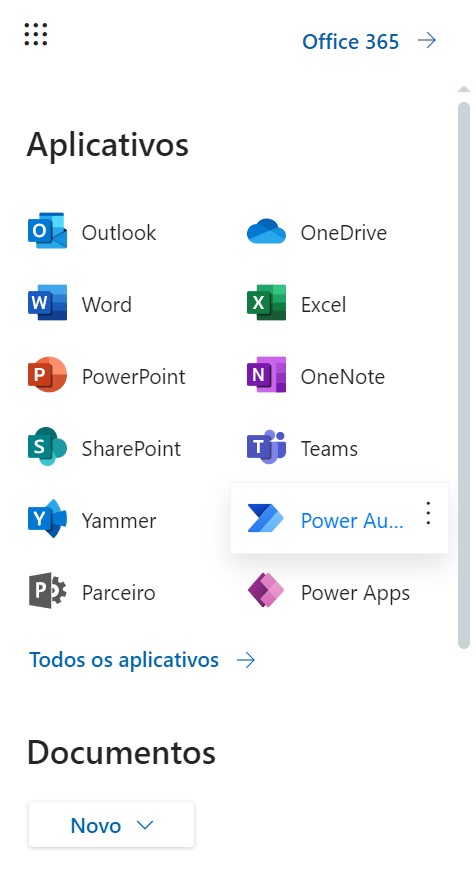
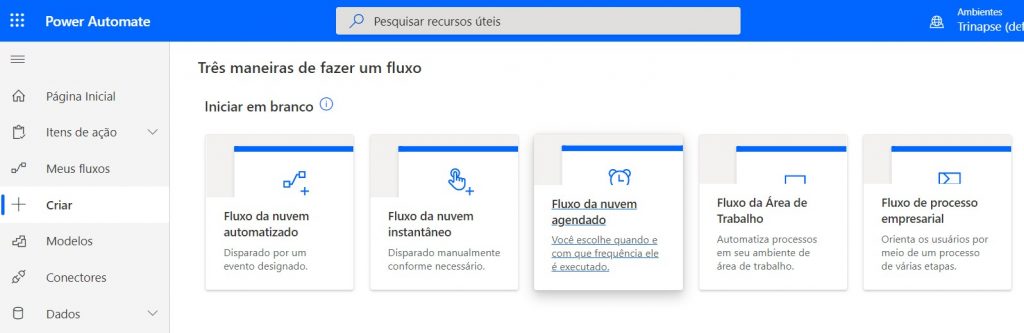
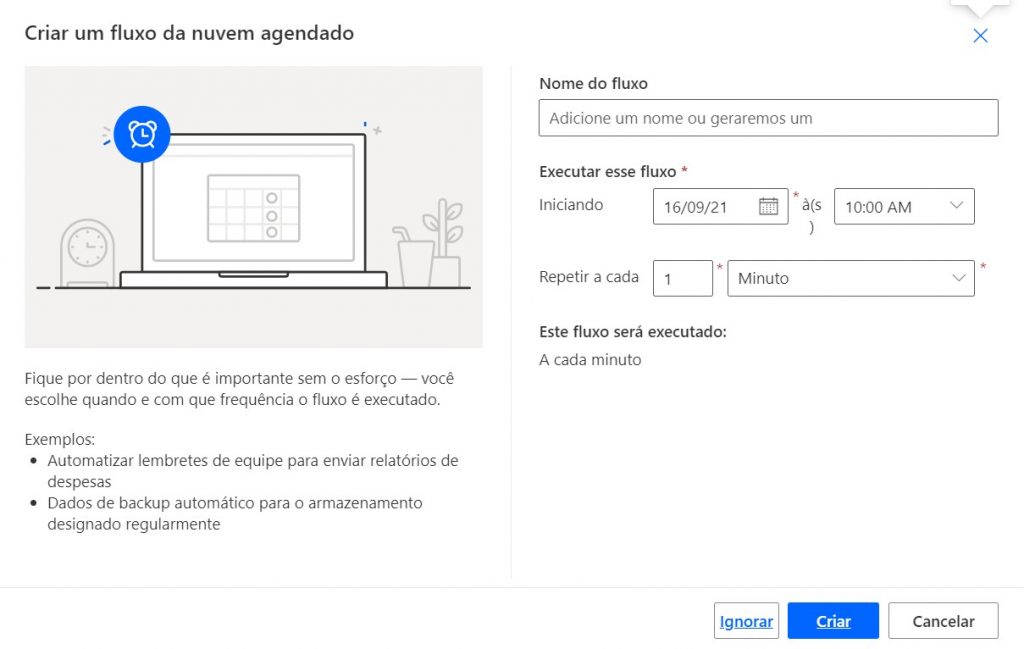
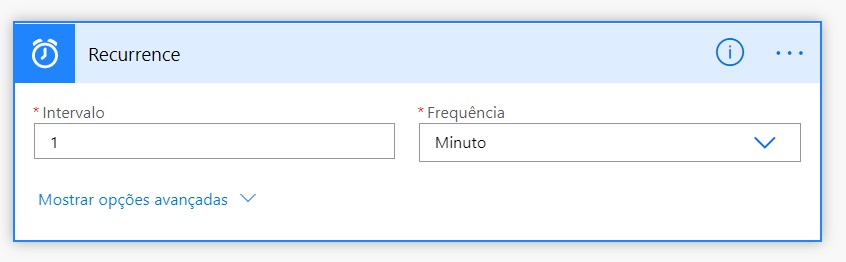
Você pode configurar ainda mais o gatilho de recorrência seguindo as etapas abaixo:
Siga as mesmas etapas acima e clique no gatilho de recorrência
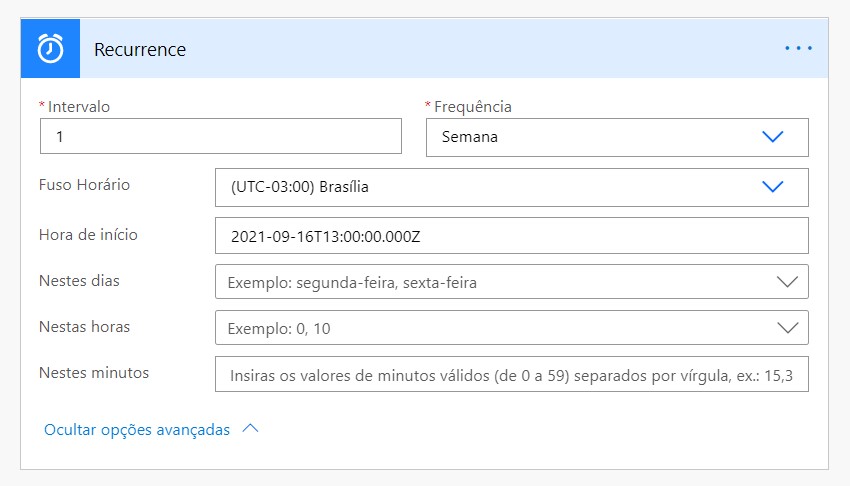
A melhor coisa sobre os fluxos programados é como você pode executá-los em horários exatos em datas específicas. Basta definir a hora e a frequência em que deseja que ele seja executado.
Um cenário em que usamos anteriormente os fluxos de nuvem programados foi quando enviamos lembretes aos nossos novos funcionários sobre as tarefas principais que eles precisavam realizar e as reuniões para as quais eles precisavam se preparar. Além disso, nossa equipe de gerenciamento de projetos utilizou os fluxos recorrentes para enviar relatórios mensais.
Outro destaque desses fluxos é como eles podem ser associados a várias tarefas em um único fluxo. Tudo que você precisa é adicionar as ações que deseja executar a esses fluxos.
Como existem vários modelos e ações disponíveis no Microsoft Power Automate, você achará extremamente fácil configurar um fluxo para automatizar qualquer um de seus processos ou tarefas de negócios. Acesse nosso artigo com um básico para fluxos de trabalho no SharePoint Online e descubra ainda mais maneiras de automatizar processos.
Se você estiver usando o Microsoft Teams para organizar, coordenar e executar suas tarefas diárias, o Power Automate também pode ajudar em algumas maneiras.

Na primeira parte da nossa série sobre a Power Platform, exploramos como ela tem evoluído dentro das organizações empresariais, permitindo…

A Microsoft Power Platform transformou a maneira como empresas criam soluções digitais com foco em automação, análise de dados e…

Se você leu nosso artigo anterior sobre gestão de projetos de TI com SharePoint, agora é hora de colocar a…